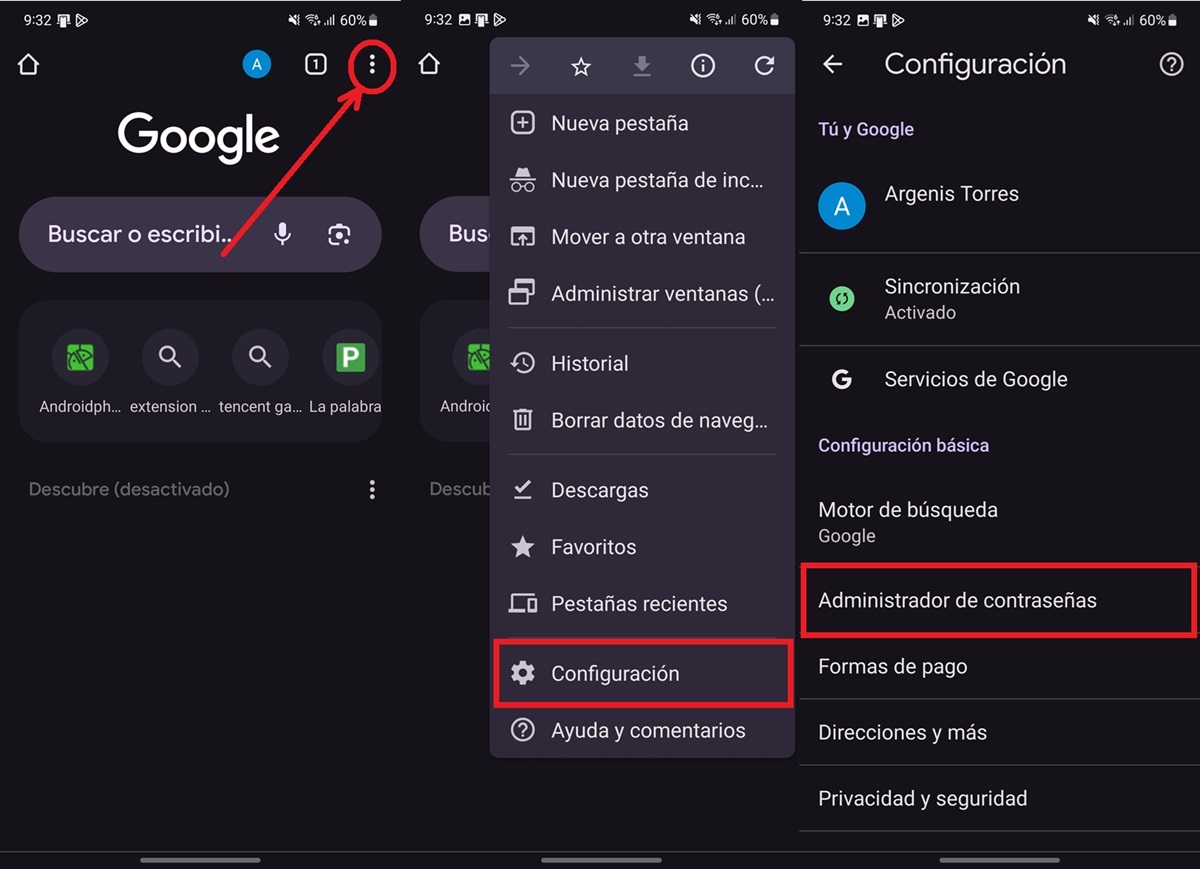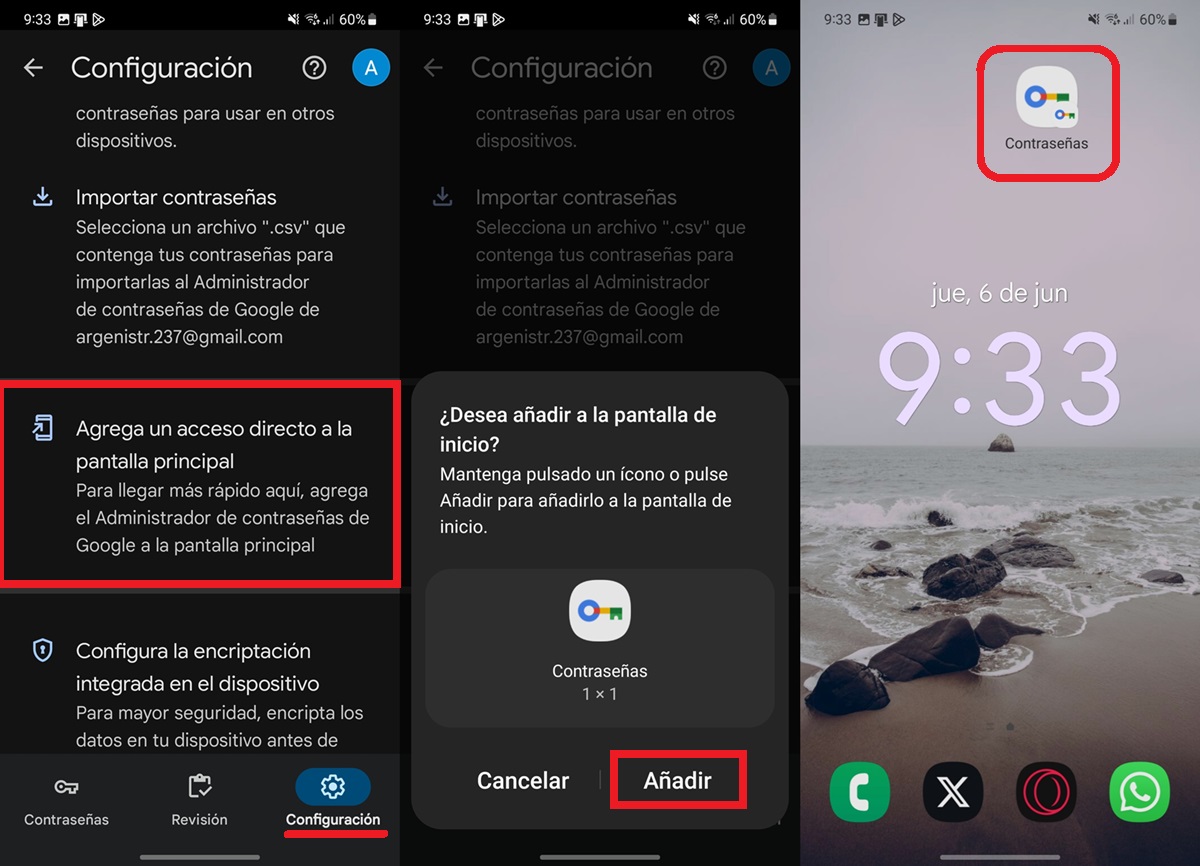
Dominando la Seguridad Digital: Guía Completa para Instalar y Configurar tu Gestor de Contraseñas
En la era digital actual, nuestra vida está intrínsecamente ligada a una multitud de servicios en línea: desde el correo electrónico y las redes sociales hasta la banca en línea, plataformas de streaming y sitios de compras. Cada uno de estos servicios requiere una contraseña, y la gestión de todas ellas se ha convertido en un desafío monumental. La fatiga de contraseñas a menudo nos lleva a cometer errores de seguridad comunes, como reutilizar la misma contraseña débil para múltiples sitios o anotarlas en lugares inseguros. Esto nos deja vulnerables a ataques cibernéticos, como el phishing, el relleno de credenciales y las filtraciones de datos.
Afortunadamente, existe una solución robusta y accesible para este problema creciente: los gestores de contraseñas. Estas herramientas actúan como bóvedas digitales cifradas, almacenando de forma segura todas tus credenciales y otra información sensible, y lo que es más importante, te permiten usar contraseñas únicas y extremadamente fuertes para cada cuenta sin tener que memorizarlas. Este artículo te guiará a través de la importancia de estos gestores, cómo elegir el adecuado y, lo más crucial, el proceso paso a paso para instalarlos y configurarlos en tus dispositivos.
¿Por Qué Necesitas un Gestor de Contraseñas? La Fortaleza de una Bóveda Digital
Antes de sumergirnos en la instalación, es fundamental entender los beneficios transformadores que un gestor de contraseñas aporta a tu seguridad y comodidad digital:
- Seguridad Inquebrantable: Generan contraseñas complejas, largas y aleatorias para cada una de tus cuentas, eliminando la necesidad de que las recuerdes. Esto reduce drásticamente el riesgo de que tus cuentas sean comprometidas por ataques de fuerza bruta o por adivinación de contraseñas.
- Protección Centralizada: Todas tus credenciales se almacenan en una bóveda cifrada, protegida por una única "contraseña maestra" que solo tú conoces. Si tu gestor utiliza un modelo de "conocimiento cero", ni siquiera el proveedor del servicio puede acceder a tus datos.
- Conveniencia y Eficiencia: Olvídate de teclear contraseñas. Los gestores pueden autocompletar tus credenciales en sitios web y aplicaciones, ahorrándote tiempo y frustración.
- Sincronización Multi-dispositivo: La mayoría de los gestores de contraseñas modernos sincronizan tu bóveda cifrada a través de todos tus dispositivos (ordenadores, tabletas, smartphones), asegurando que siempre tengas acceso a tus contraseñas donde las necesites.
- Auditoría de Seguridad: Muchos gestores ofrecen funciones para auditar la fortaleza de tus contraseñas existentes, identificar duplicados o contraseñas comprometidas en filtraciones de datos conocidas, y alertarte para que las cambies.
- Almacenamiento de Información Adicional: Además de contraseñas, puedes guardar notas seguras, información de tarjetas de crédito, datos bancarios y otra información sensible.
- Autenticación de Dos Factores (2FA): Algunos gestores integran funciones de 2FA, o al menos facilitan el almacenamiento de códigos de respaldo, añadiendo una capa extra de seguridad.
En resumen, un gestor de contraseñas es la piedra angular de una buena higiene de ciberseguridad personal, indispensable en el panorama digital actual.
Eligiendo el Gestor de Contraseñas Adecuado: Criterios Clave
El mercado ofrece varias opciones excelentes, tanto gratuitas como de pago. La elección dependerá de tus necesidades específicas, presupuesto y preferencias de interfaz. Algunos de los más populares y bien valorados incluyen Bitwarden, LastPass, 1Password y Dashlane. Al elegir, considera los siguientes criterios:
- Seguridad y Cifrado: Investiga el modelo de cifrado. Busca gestores con arquitectura de "conocimiento cero", lo que significa que tus datos están cifrados en tu dispositivo antes de ser enviados a la nube, y solo tú tienes la clave de descifrado (tu contraseña maestra).
- Facilidad de Uso (Interfaz de Usuario): Elige una interfaz que te resulte intuitiva y fácil de navegar. Si no es fácil de usar, es menos probable que lo utilices de forma consistente.
- Compatibilidad Multiplataforma: Asegúrate de que el gestor sea compatible con todos los sistemas operativos y navegadores que utilizas regularmente (Windows, macOS, Linux, Android, iOS, Chrome, Firefox, Safari, Edge, etc.).
- Características Adicionales: ¿Necesitas compartir contraseñas de forma segura con familiares o colegas? ¿Es importante la auditoría de contraseñas o la integración con 2FA?
- Precio: Algunos gestores ofrecen planes gratuitos con funcionalidades básicas que pueden ser suficientes para usuarios individuales. Los planes premium suelen ofrecer más características, almacenamiento y soporte.
- Reputación y Soporte: Busca reseñas, historial de seguridad y la calidad del soporte al cliente.
Para este artículo, los pasos de instalación son generalmente similares para la mayoría de los gestores populares, aunque puede haber pequeñas variaciones. Nos centraremos en un proceso genérico aplicable a la mayoría.
Preparativos Antes de la Instalación
Antes de iniciar la instalación de tu gestor de contraseñas, ten en cuenta lo siguiente:
- Conexión a Internet Estable: Necesitarás una conexión a Internet para descargar el software y sincronizar tu bóveda.
- Identifica tu Contraseña Maestra: Esta es la contraseña más importante que jamás crearás. Será la única que tendrás que recordar y la que desbloqueará toda tu bóveda. Debe ser extremadamente fuerte, única y fácil de recordar para ti, pero imposible de adivinar para otros. Piensa en una frase de paso larga y compleja (ej: "ElPerroAzulSaltaSobreLaVallaEnVerano!23"). ¡No la olvides ni la anotes en un lugar inseguro! Considera memorizarla muy bien o usar una técnica de mnemotecnia.
- Copia de Seguridad de Contraseñas Existentes (Opcional): Si tienes contraseñas guardadas en tu navegador o en archivos, puedes exportarlas (si tu gestor lo soporta) para importarlas más tarde. Sin embargo, para la máxima seguridad, lo mejor es empezar de cero y actualizar todas tus contraseñas importantes.
Guía Paso a Paso para la Instalación y Configuración
El proceso de instalación de un gestor de contraseñas suele involucrar tres componentes principales: la aplicación de escritorio, la extensión del navegador y la aplicación móvil.
Paso 1: Descarga del Software Principal
- Visita el Sitio Web Oficial: Este es el paso más crítico para garantizar tu seguridad. Siempre descarga el software directamente desde el sitio web oficial del proveedor del gestor de contraseñas. Evita enlaces de terceros o sitios de descarga no verificados, ya que podrían contener versiones maliciosas del software.
- Ejemplos:
- Bitwarden:
bitwarden.com/download - LastPass:
lastpass.com/es/download - 1Password:
1password.com/downloads - Dashlane:
dashlane.com/download
- Bitwarden:
- Ejemplos:
- Selecciona tu Sistema Operativo: En la página de descargas, elige la versión adecuada para tu sistema operativo (Windows, macOS o Linux).
- Inicia la Descarga: Haz clic en el botón de descarga para obtener el archivo instalador.
Paso 2: Instalación de la Aplicación de Escritorio
- Ejecuta el Instalador: Una vez descargado, localiza el archivo (generalmente en tu carpeta de "Descargas") y haz doble clic para ejecutarlo. En Windows, el archivo suele tener una extensión
.exe; en macOS, es un archivo.dmg. - Sigue el Asistente de Instalación:
- Permisos: Es posible que se te pida confirmar que deseas permitir que la aplicación realice cambios en tu dispositivo. Haz clic en "Sí" o "Permitir".
- Idioma: Selecciona tu idioma preferido.
- Términos de Servicio: Lee y acepta los términos y condiciones de la licencia.
- Ruta de Instalación: En la mayoría de los casos, la ruta predeterminada es adecuada. Haz clic en "Siguiente" o "Instalar".
- Completar la Instalación: Una vez finalizada la instalación, el asistente te notificará. Puedes optar por iniciar la aplicación inmediatamente.
- Crea o Inicia Sesión en tu Cuenta:
- Si eres un usuario nuevo: Se te pedirá que crees una nueva cuenta. Esto generalmente implica proporcionar una dirección de correo electrónico y, crucialmente, establecer tu contraseña maestra.
- ¡Atención con la Contraseña Maestra! Dedica tiempo a crear una contraseña maestra que sea larga, compleja y única (como se mencionó anteriormente). Anótala temporalmente en un lugar muy seguro o, idealmente, memorízala de inmediato. Esta contraseña es tu única llave. Si la pierdes, no podrás acceder a tus contraseñas y el proveedor no podrá recuperarla por ti debido al cifrado de conocimiento cero.
- Si ya tienes una cuenta: Simplemente inicia sesión con tu correo electrónico y contraseña maestra existente.
- Si eres un usuario nuevo: Se te pedirá que crees una nueva cuenta. Esto generalmente implica proporcionar una dirección de correo electrónico y, crucialmente, establecer tu contraseña maestra.
- Guarda tu Clave de Recuperación/Código de Emergencia: Muchos gestores proporcionan una clave de recuperación, un código de emergencia o un archivo de respaldo cifrado. Guárdalo en un lugar extremadamente seguro, fuera de tu ordenador (por ejemplo, en un disco duro externo cifrado, una memoria USB segura o impreso y guardado en una caja fuerte). Esto podría ser tu única forma de recuperar el acceso si olvidas tu contraseña maestra.
Paso 3: Instalación de Extensiones del Navegador
Las extensiones del navegador son esenciales para que el gestor de contraseñas funcione de manera fluida, permitiendo el autocompletado y el guardado automático de credenciales.
- Accede a la Tienda de Extensiones de tu Navegador:
- Chrome: Visita la Chrome Web Store.
- Firefox: Visita Firefox Add-ons.
- Edge: Visita la Tienda de Complementos de Microsoft Edge.
- Safari: Accede a la App Store y busca la extensión allí (en macOS, las extensiones de Safari suelen instalarse a través de la aplicación principal).
- Busca la Extensión: Utiliza la barra de búsqueda para encontrar la extensión de tu gestor de contraseñas (ej., "Bitwarden", "LastPass", "1Password").
- Añade la Extensión: Haz clic en el botón "Añadir a Chrome", "Añadir a Firefox", "Obtener" o similar. Confirma cualquier permiso que solicite la extensión.
- Vincula la Extensión con tu Cuenta: Una vez instalada, aparecerá un icono de tu gestor de contraseñas en la barra de herramientas de tu navegador. Haz clic en él y se te pedirá que inicies sesión con tu contraseña maestra. Esto conectará la extensión con tu bóveda cifrada.
Paso 4: Configuración en Dispositivos Móviles (Smartphones y Tabletas)
La aplicación móvil es crucial para tener tus contraseñas a mano en cualquier momento.
- Descarga la Aplicación:
- Android: Abre Google Play Store.
- iOS (iPhone/iPad): Abre la App Store.
- Busca la aplicación oficial de tu gestor de contraseñas.
- Instala y Abre la Aplicación: Descarga e instala la aplicación como lo harías con cualquier otra.
- Inicia Sesión: Abre la aplicación e inicia sesión con tu dirección de correo electrónico y tu contraseña maestra.
- Habilita el Autocompletado (Muy Importante):
- Android: Ve a los "Ajustes" de tu dispositivo, busca "Contraseñas y cuentas" o "Autocompletar" (la ubicación exacta puede variar según la versión de Android). Selecciona tu gestor de contraseñas como el servicio de autocompletado predeterminado.
- iOS: Ve a "Ajustes" > "Contraseñas" > "Opciones de Contraseña" > "Autocompletar contraseñas". Asegúrate de que tu gestor de contraseñas esté seleccionado y habilitado.
- Esto permitirá que el gestor rellene automáticamente las credenciales en aplicaciones y navegadores móviles.
Paso 5: Primeros Pasos y Uso Básico
Una vez que el gestor está instalado en todos tus dispositivos, es hora de comenzar a usarlo:
- Importar Contraseñas Existentes (Opcional): Si exportaste contraseñas de tu navegador o de otro gestor, ahora puedes importarlas a tu nueva bóveda. Cada gestor tiene un proceso específico para esto (generalmente desde la configuración o las herramientas).
- Añadir Nuevas Contraseñas: Cuando inicies sesión en un sitio web por primera vez después de instalar el gestor, este te preguntará si deseas guardar las credenciales. Confirma para que se almacenen en tu bóveda. También puedes añadir entradas manualmente desde la aplicación de escritorio o móvil.
- Generar Contraseñas Fuertes: Utiliza el generador de contraseñas integrado para crear nuevas contraseñas para tus cuentas importantes (correo electrónico principal, banca, etc.) y actualízalas.
- Usa el Autocompletado: Cuando visites un sitio web o una aplicación que requiera inicio de sesión, el gestor de contraseñas ofrecerá rellenar automáticamente tus credenciales. En el navegador, haz clic en el icono del gestor o en el campo de usuario/contraseña para que aparezca la opción. En el móvil, el teclado te ofrecerá la opción de autocompletar.
- Configura la Autenticación de Dos Factores (2FA) para tu Gestor: Para una seguridad máxima, activa 2FA para tu propia cuenta del gestor de contraseñas. Esto significa que, además de tu contraseña maestra, necesitarás un segundo factor (como un código de una aplicación de autenticación o un token de seguridad) para iniciar sesión en tu gestor.
Consejos para el Uso Diario y Mantenimiento
- ¡Memoriza y Protege tu Contraseña Maestra! Es la única que importa. No la compartas con nadie y no la guardes en tu ordenador.
- Activa 2FA para tu Gestor: Es una capa de seguridad crucial para proteger el acceso a tu bóveda.
- Revisa tu Bóveda Regularmente: Muchos gestores ofrecen una "auditoría de seguridad" o "informe de salud de la contraseña" que te indicará contraseñas débiles, reutilizadas o comprometidas. Utiliza esta función para mejorar tu seguridad.
- Mantén tu Software Actualizado: Asegúrate de que tanto la aplicación de escritorio como las extensiones del navegador y las aplicaciones móviles estén siempre actualizadas. Las actualizaciones a menudo incluyen parches de seguridad importantes y nuevas funciones.
- Sé Cauteloso con el Phishing: Aunque un gestor de contraseñas te ayuda a identificar sitios legítimos (solo rellenará la contraseña si la URL coincide), sigue siendo importante verificar las URL antes de iniciar sesión.
Errores Comunes a Evitar
- Olvidar la Contraseña Maestra: Como se mencionó, esto es catastrófico. No hay forma de recuperarla.
- Descargar de Fuentes No Oficiales: Poner en riesgo la seguridad de toda tu vida digital.
- No Habilitar el Autocompletado en Móviles: Reduce significativamente la comodidad y utilidad en tus dispositivos móviles.
- No Utilizar el Generador de Contraseñas: El objetivo es tener contraseñas únicas y fuertes para todo, no solo para las nuevas cuentas.
- Creer que es una Bala de Plata: Un gestor de contraseñas es una herramienta fantástica, pero no te exime de las buenas prácticas de seguridad generales, como estar atento a los correos de phishing o mantener tu software actualizado.
Conclusión
La instalación y configuración de un gestor de contraseñas es uno de los pasos más importantes que puedes dar para fortalecer tu ciberseguridad personal. Te libera de la carga de memorizar innumerables contraseñas, te protege contra una multitud de amenazas cibernéticas y te proporciona una tranquilidad invaluable en el mundo digital. Aunque el proceso puede parecer un poco técnico al principio, los beneficios a largo plazo superan con creces el esfuerzo inicial. Al seguir esta guía, estarás bien encaminado para tomar el control de tu seguridad digital y navegar por Internet con confianza y eficiencia. ¡Es hora de darle a tus contraseñas el hogar seguro que se merecen!